Pildi manuste märkimine Apple Mailis

Koostöö on paljudes organisatsioonides võtmetähtsusega, mistõttu on oluline kasutada ka teie käsutuses olevaid vahendeid. Apple Mail annab teile juurdepääsu lihtsaid märgistusvahendeid, mis asuvad sõnumi koostises. Seega saate kiireid redigeerimisi teha ja mitte kunagi rakendusest lahkuda.
Mailis saate märkida oma pildi ja siduda sõnumis tehtud muudatustega. See on palju otsesem ja mugavam kui öelda, teksti lisamine sõnumile või kujutise avamine välises rakenduses, märgistuse lisamine, pildi salvestamine ja seejärel selle lisamine.
Selle saavutamine Apple Mailis on õmblusteta. Mail kasutab paljusid samu märgistamisvahendeid, mis leiti mitmekülgses eelvaate rakenduses, mida me käsitlesime meie artiklis PDF-vormide allkirjastamisel. Niisiis, kui olete eelvaadetega tuttav, siis need on tükk tükk.
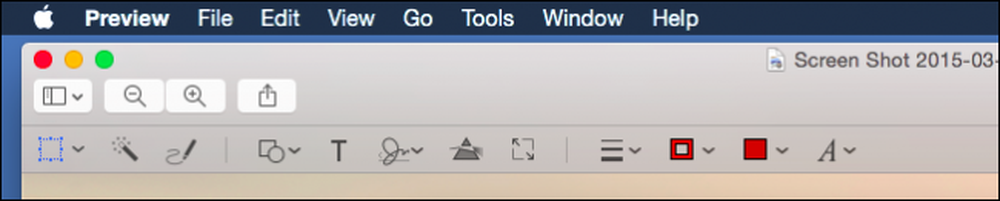 Eelvaate märgistusriba.
Eelvaate märgistusriba. Esiteks, kui Apple Mail on avatud, koostage sõnum ja lisage oma pilt tavalisel viisil, seejärel klõpsake pildil, nii et see on valitud, ja seejärel klõpsake noolel üleval paremas nurgas.

Avaneb väike menüü (kaks täielikku valikut), mis võimaldab avada „Markup” tööriistu.

Ülejäänud sõnum muutub halliks ja märgistamise tööriistariba ilmub teie lisatud pildi kohal.

Selle väikese tööriistaribaga on üsna vähe. Võtame veidi aega, et näidata teile, mida iga asi teeb.

Vasakult saab esimesed neli nuppu muuta muudatusi. Pliiatsi ikoon võimaldab teil pildil vabalt joonistada, nagu te kasutate pliiatsi, seejärel saate joonistada ruudud ja ringid, siis saate teksti lisada ja lõpuks saate kinnitada allkirja.

Viimane punkt on eriti huvitav. Oletame, et keegi saadab teile ametliku dokumendi pildi. Saate selle oma trükkplaadi või kaameraga alla kirjutada, muutuse lukustada ja seejärel kohe tagasi saata.

Teise nelja nupuga rühma abil saate muuta oma märgistuse välimust - rea paksust ja stiili (punktiir, nooled jne), piiri värvi, täitevärvi ja teksti stiili.

Kui olete muudatuste tegemise lõpetanud, võite klõpsata nupule „Valmis” ja need salvestatakse teie pildile.
Asjade vastuvõtmise lõpus saate teha rohkem koostööd, tehes pildis rohkem muudatusi. Selleks klõpsake esmalt (või edastage) sõnumile ja kirjutage akna tööriistaribale nuppu, et lisada manus algsest sõnumist.

Manus paigutatakse nüüd uuesti teie uude sõnumisse ja saate uuesti klõpsata paremas nurgas asuval noolel ja seejärel tööriistade avamiseks „Markup”. Kui olete lõpetanud, klõpsake uuesti „Valmis“ ja saatke sõnum.

Olles võimeline sellist manuseid üles märkima, säästate üsna palju aega ja vaeva, et mitte tegeleda väliste pildiredaktoritega, salvestada ja sõnumiga uuesti ühendada.
Mis kõige parem, see ei nõua täiendavat tarkvara, pluginaid ega seadete kohandusi, mis vähendab ka aega, mis on vajalik teiste koolitamiseks, kuidas neid tööriistu kasutada.
Kõik, mis öeldud, tahaksime teilt nüüd kuulda. Kas arvate, et need vahendid on kasulikud ja kas te kasutate neid? Mida sa tavaliselt kasutad, kui soovite koostööd teha? Me tervitame teie kommentaare, küsimusi ja soovitusi, nii et palun jätke oma tagasisidet meie foorumisse.




